I WordPress är ett draft en opublicerad version av ett post eller en page. WordPress Editor sparar automatiskt new content som ett draft medan du arbetar med det.
Funktionen utvalt inlägg i WordPress allow you to create a post and come back to it at a later point. Detta gör att du kan göra obs/observera om ett post, samla dina tankar och organisera dina idéer innan det går vidare för att korrekturläsas och senare publiceras.
Om du har flera auktoriseringar på din website kan draft användas för att skapa content som inte är synligt för dina läsare, vilket gör det möjligt för andra editors att kontrollera det innan publicering.
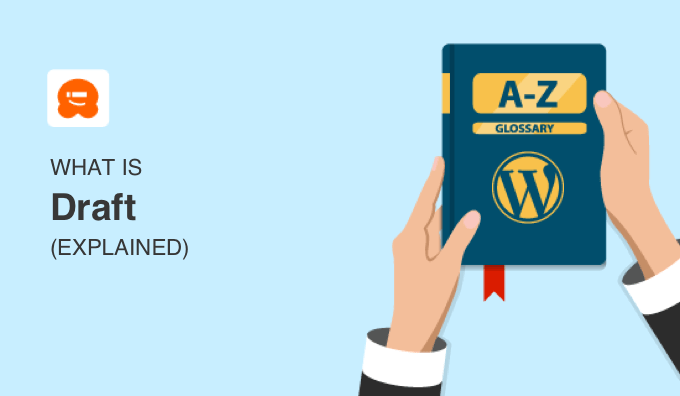
Draft är en WordPress inläggsstatus
I WordPress är inläggsstatus ett redaktionellt verktyg som berättar för WordPress vilket stadium ett blogginlägg befinner sig i under edit. Till exempel är “draft”-posts oavslutade, posts som är “pending review” måste kontrolleras av en editor och “published”-posts är offentligt synliga på din website.
När du börjar skriva ett new post kommer WordPress automatiskt att saved ett draft av your post. Denna autospara lagras temporärt i din WordPress database.
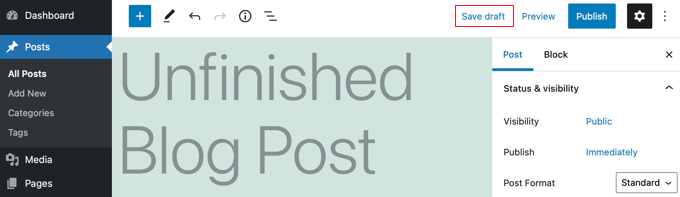
Varje gång du klickar på knappen “Save draft” sparas en new revision av din post så att du kan gå tillbaka om du gör ett misstag.
När du besöker Posts ” All Posts och Pages ” All Pages i din WordPress admin area kan du se vilka posts som är drafts och vilka som är publicerade.
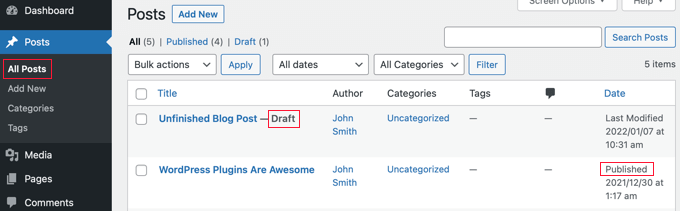
Hur man publicerar eller schemalägger ett utkast till post
Möjligheten att publicera eller schemalägga ett post beror på din roll som användare. Som standard kan administratörer och Editors publicera inlägg som skrivits av vem som helst, och auktoriseringar kan publicera sina egna posts. Du kan customize varje användares rolls capability så att den passar arbetsflödet på din egen blogg.
Du publicerar ett post genom att clicka på knappen “Publicera” högst upp på vyn i editor. Som standard kommer posten att publiceras omedelbart.
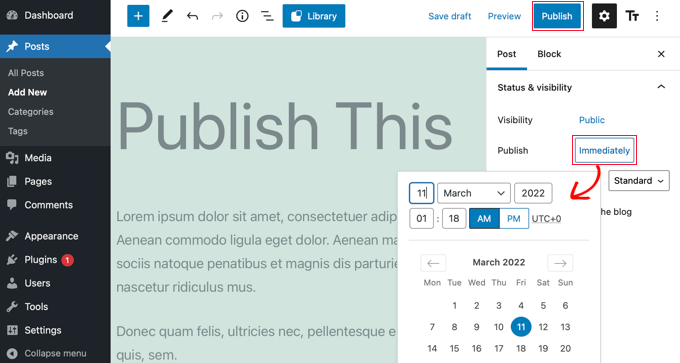
Du kan dock schemalägga att posten ska gå live i framtiden genom att clicka på knappen “Immediately” och välja det datum och den tid som posten ska publiceras.
Du kan lära dig mer i vår guide om hur du schemalägger dina posts i WordPress.
När ett post har publicerats kan du ändra tillbaka det till ett draft så att det inte längre syns på din website. Klicka bara på knappen “Switch to draft” högst upp i WordPress Editor.

Vi täcker fyra sätt att ta bort publicerat content från din site i vår guide om hur man avpublicerar en WordPress page.
Vi hoppas att den här artikeln hjälpte dig att lära dig mer om drafts i WordPress. Du kanske också vill se vår lista Ytterligare Läsa under för relaterade artiklar om användbara WordPress-tips, tricks och idéer.
Om du gillade den här guiden, vänligen överväga att prenumerera på vår YouTube-kanal för WordPress video tutorials. Du kan också hitta oss på Twitter och Facebook.
Additional Reading
- Så här lägger du till ett nytt inlägg i WordPress och utnyttjar alla funktioner
- Revisioner av WordPress Post Made Simple: En Step-by-Step guide
- Så här schemalägger du dina publicerade posts i WordPress (steg för steg)
- Autospara
- Status för inlägget
- Så här avpublicerar du en page i WordPress (4 enkla sätt)




